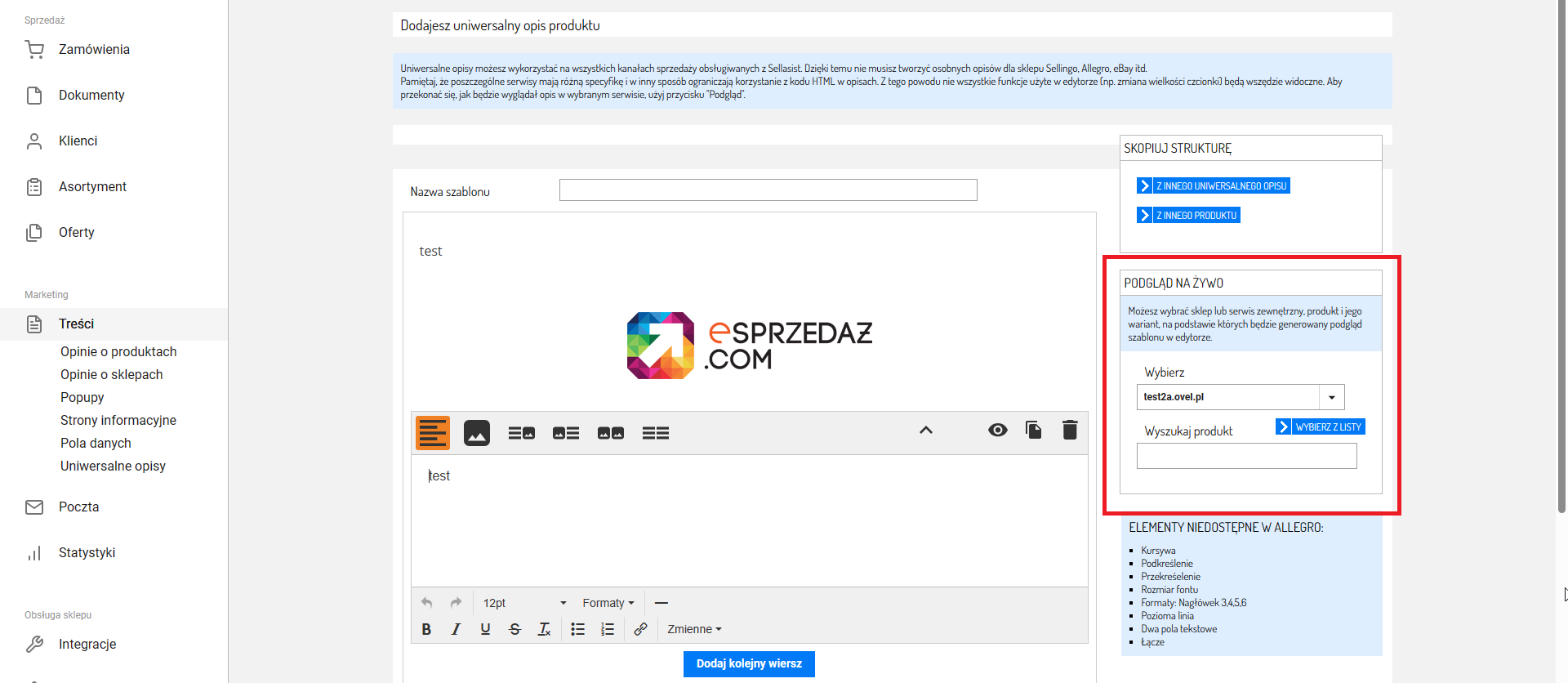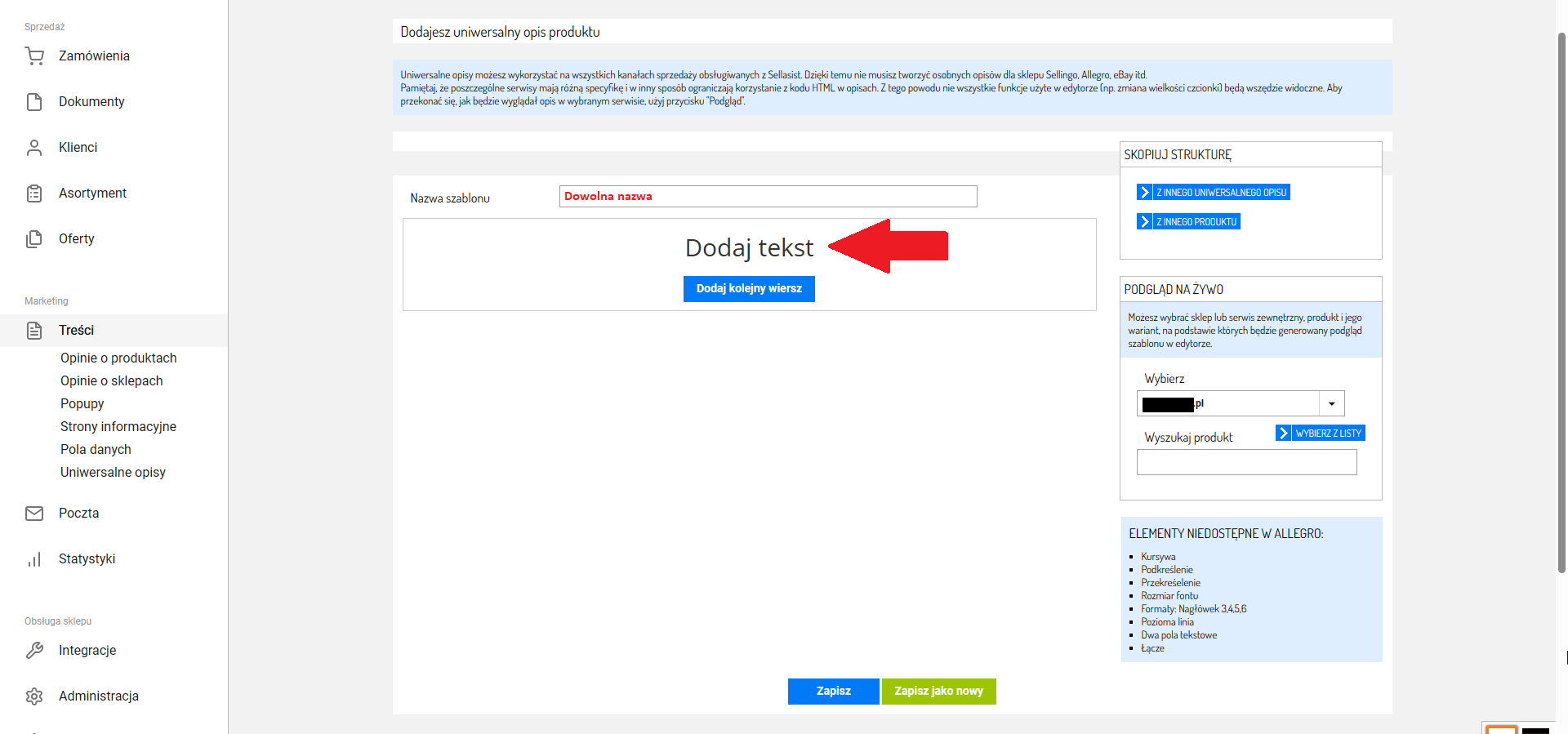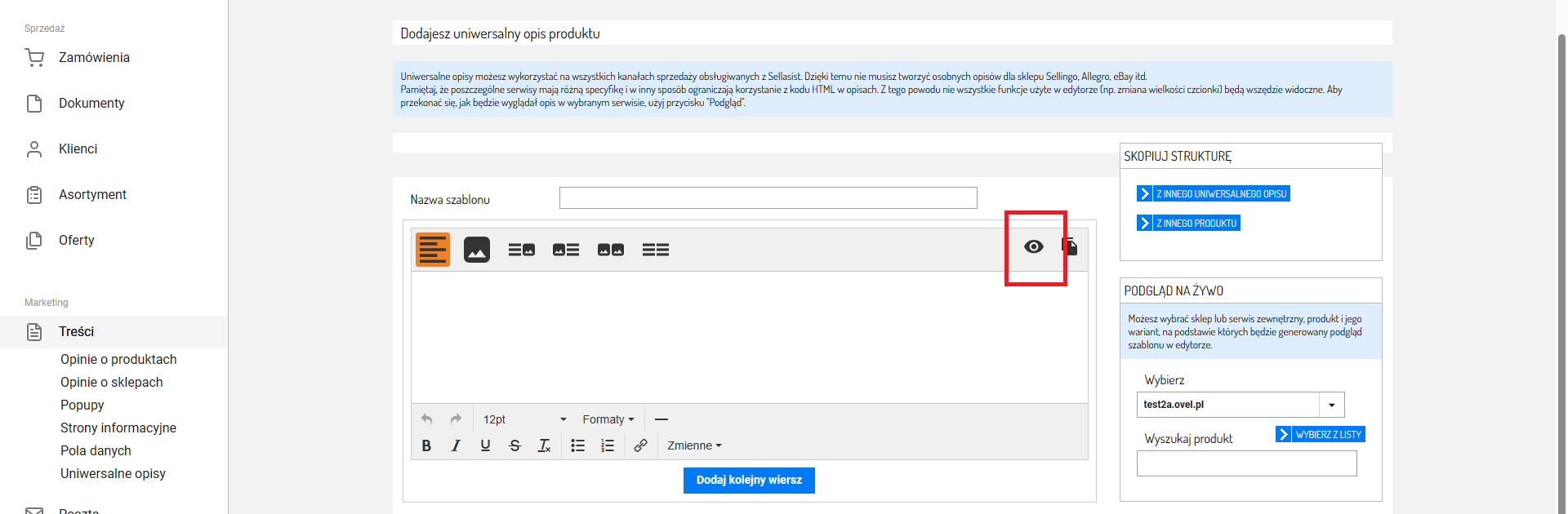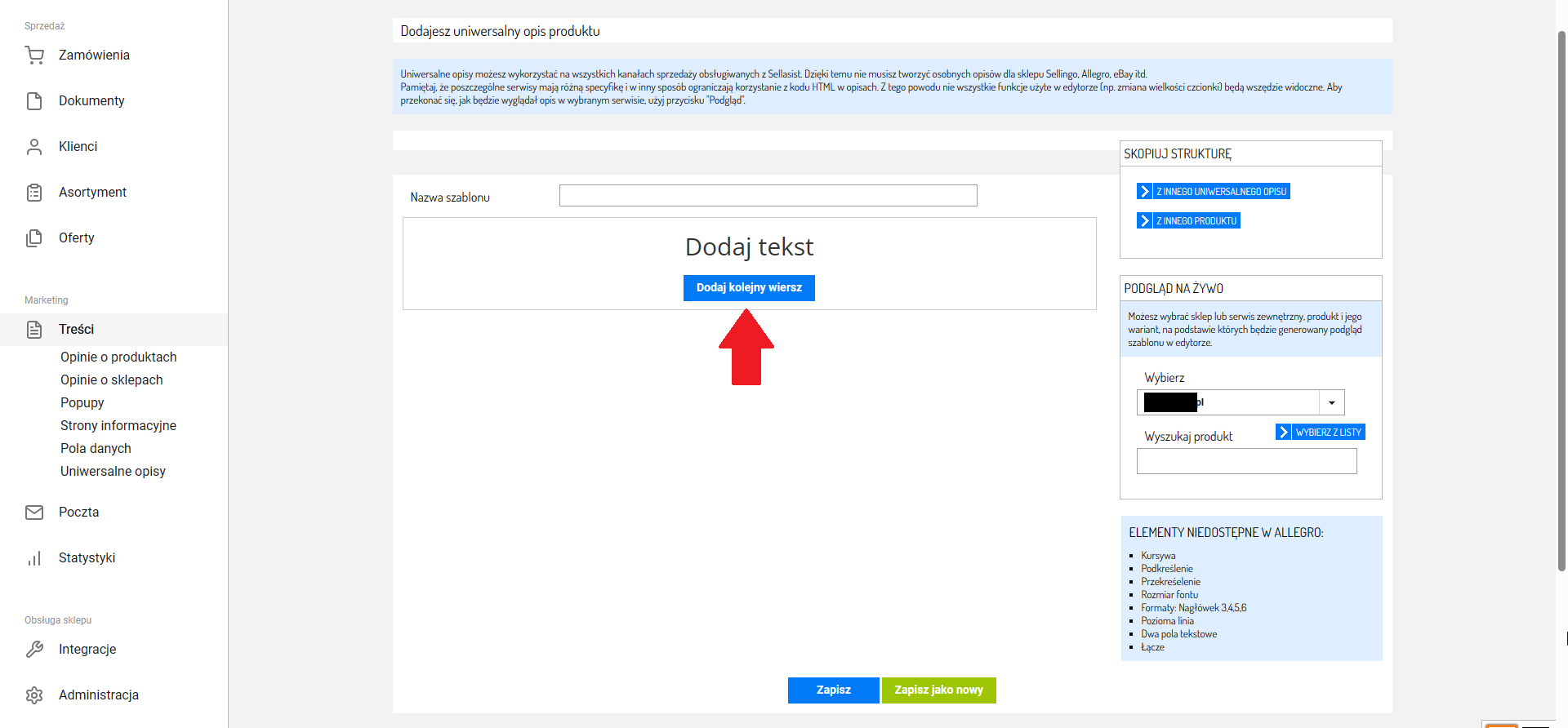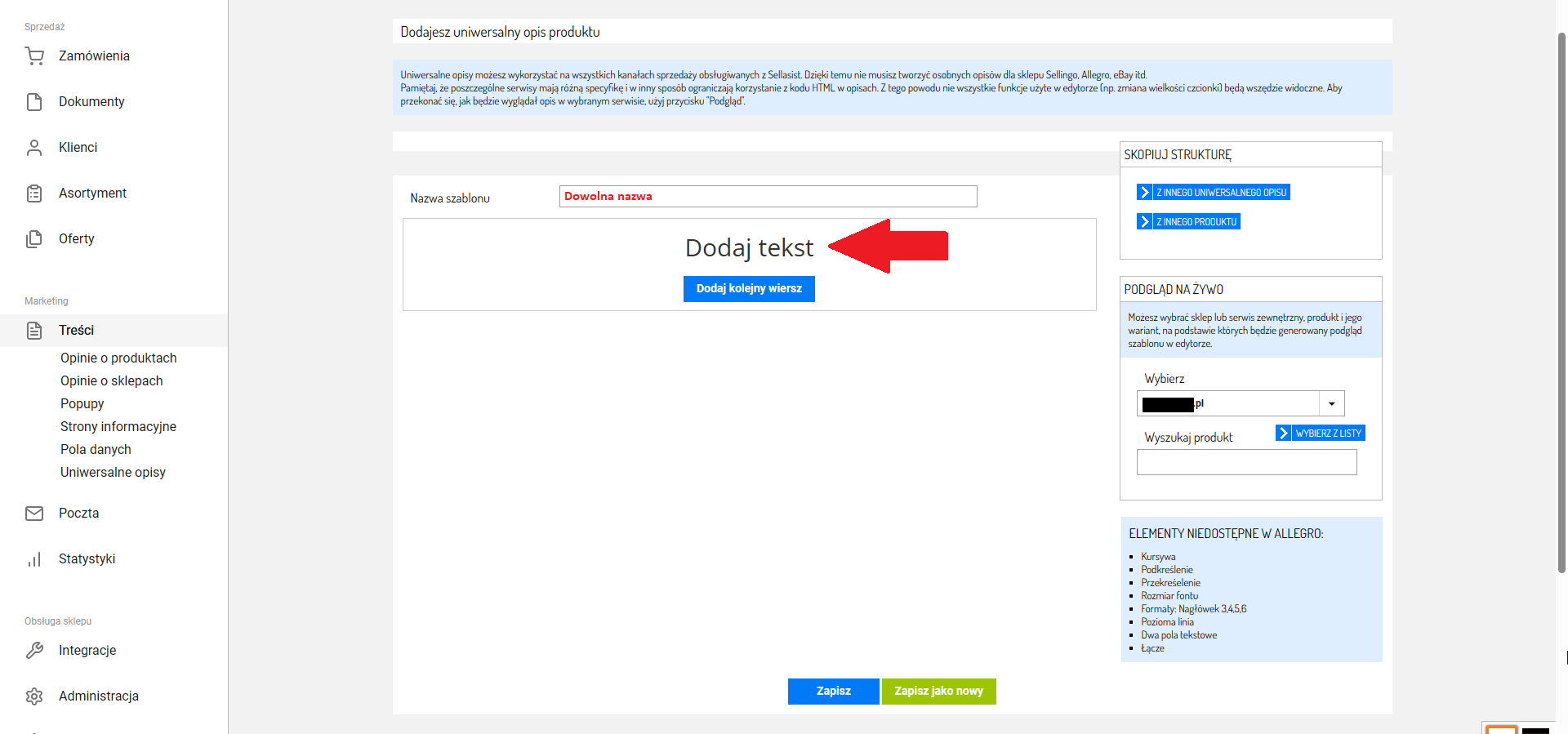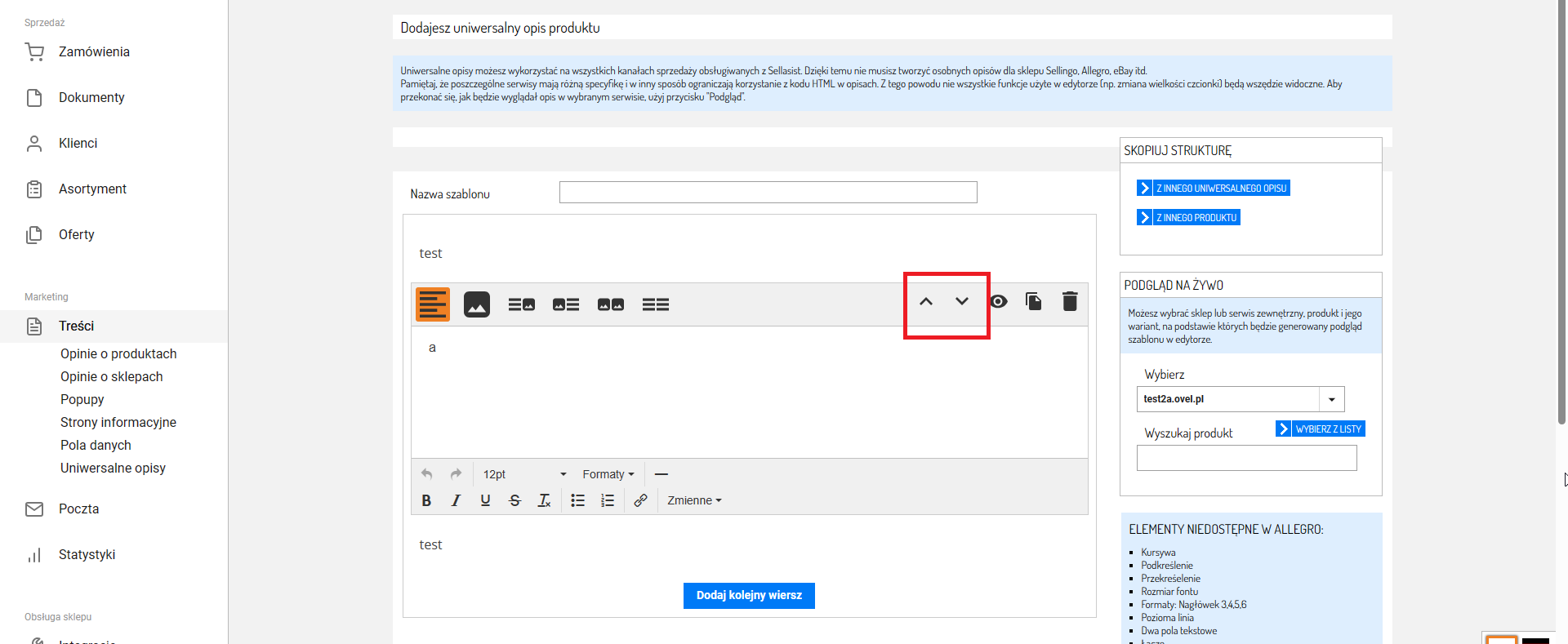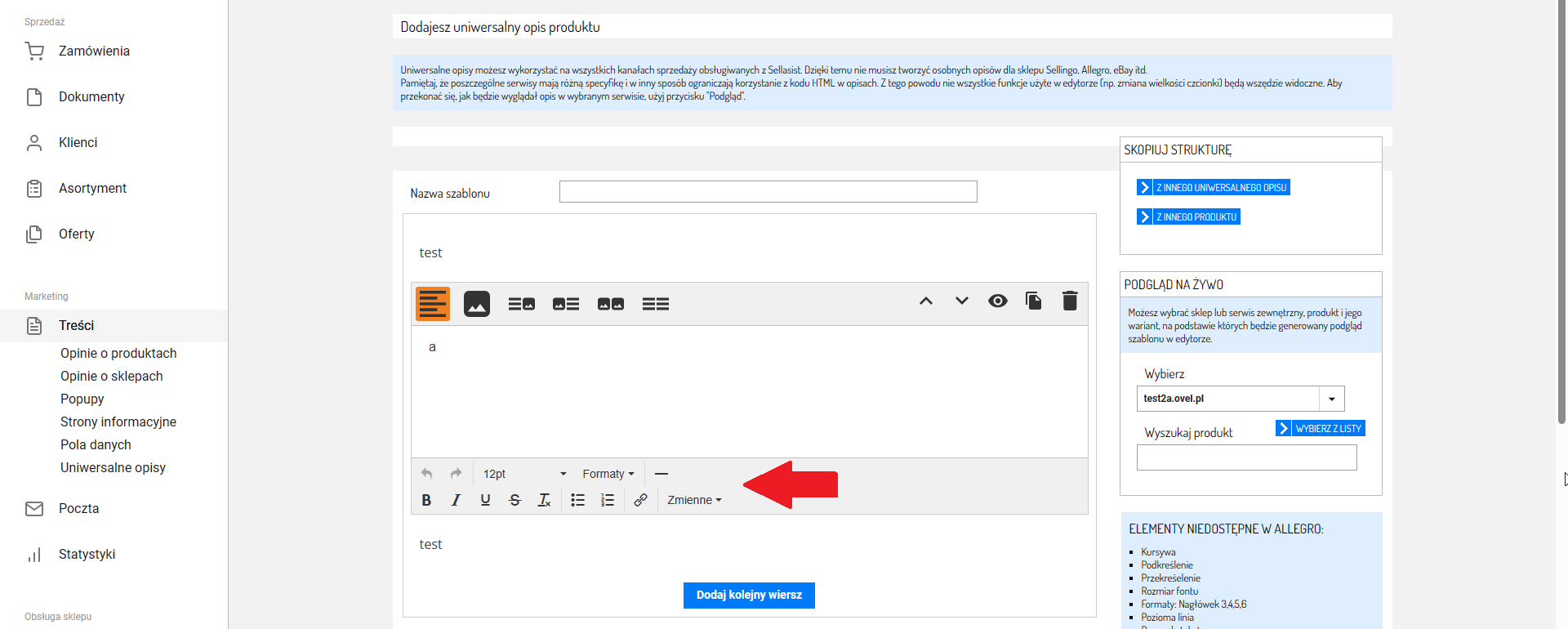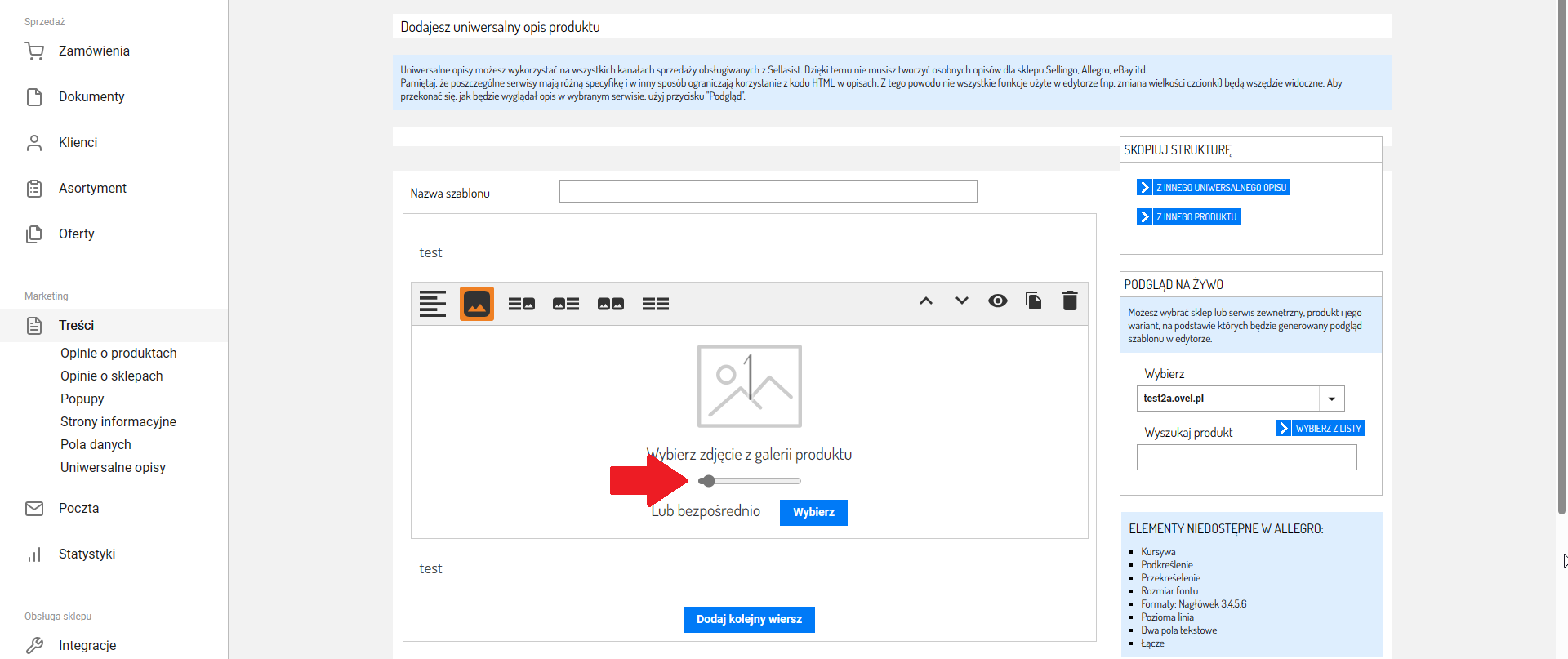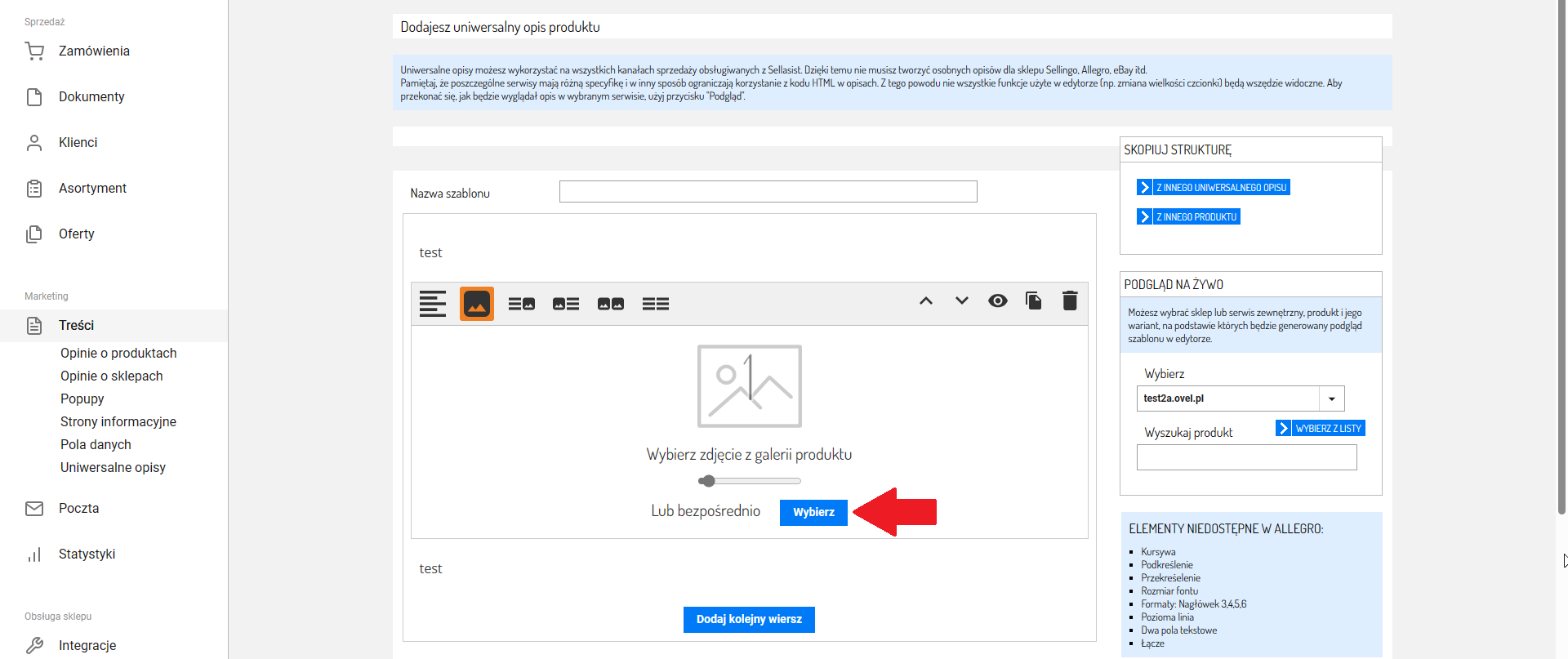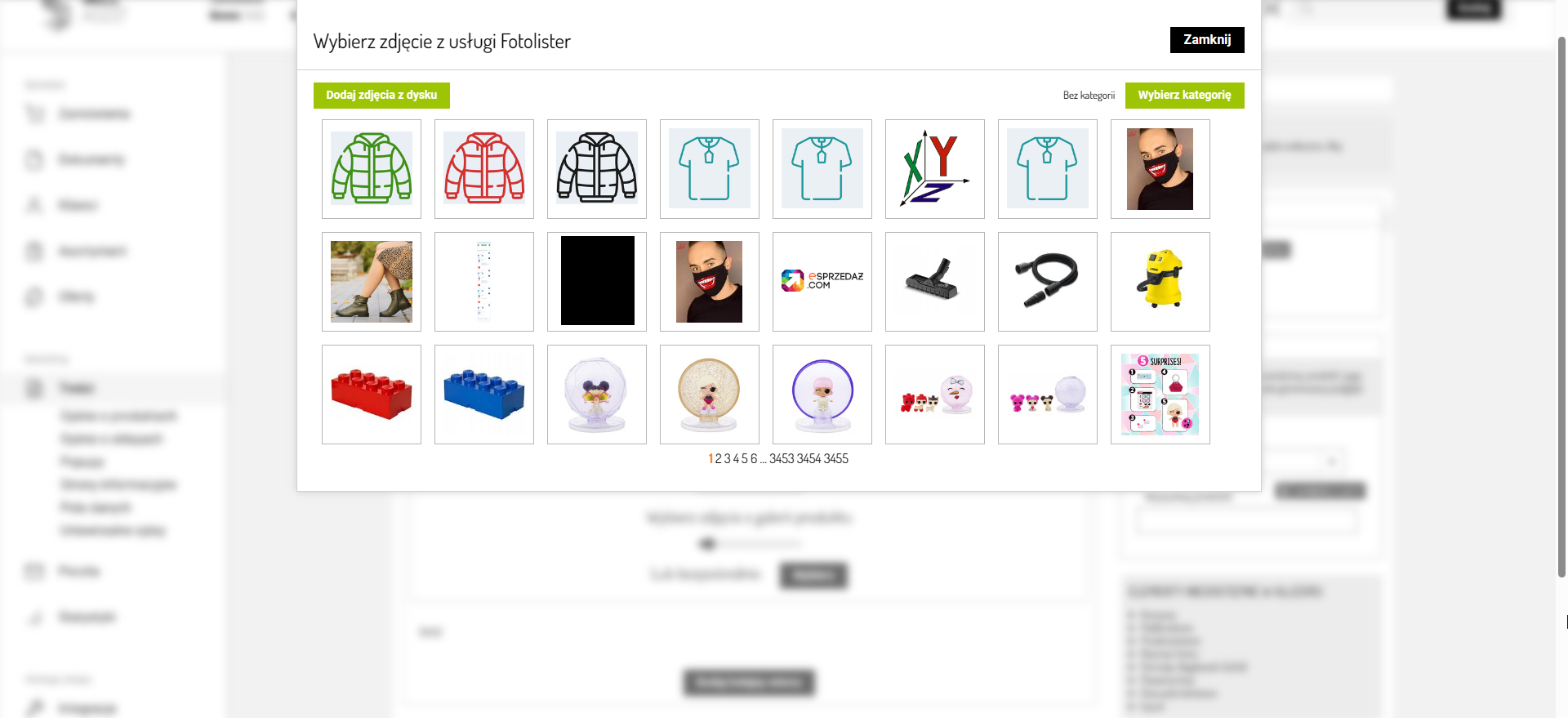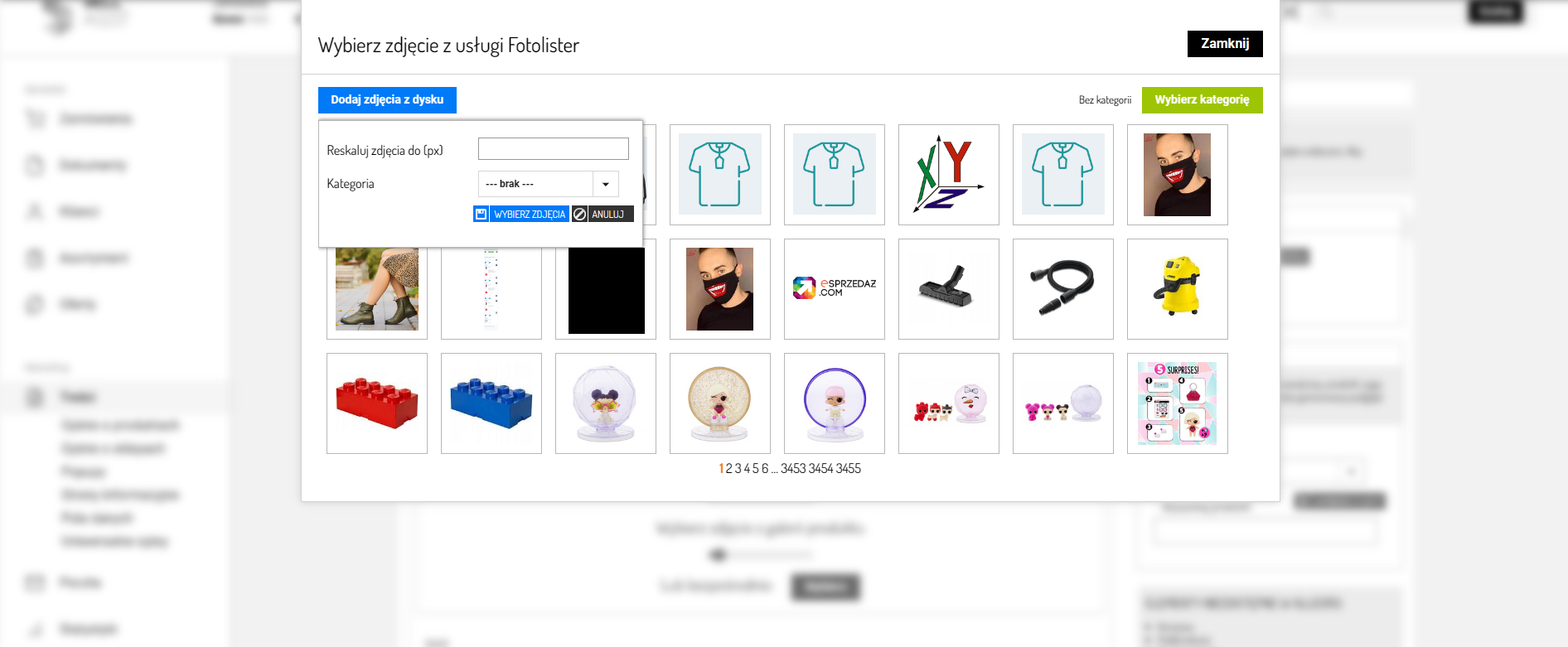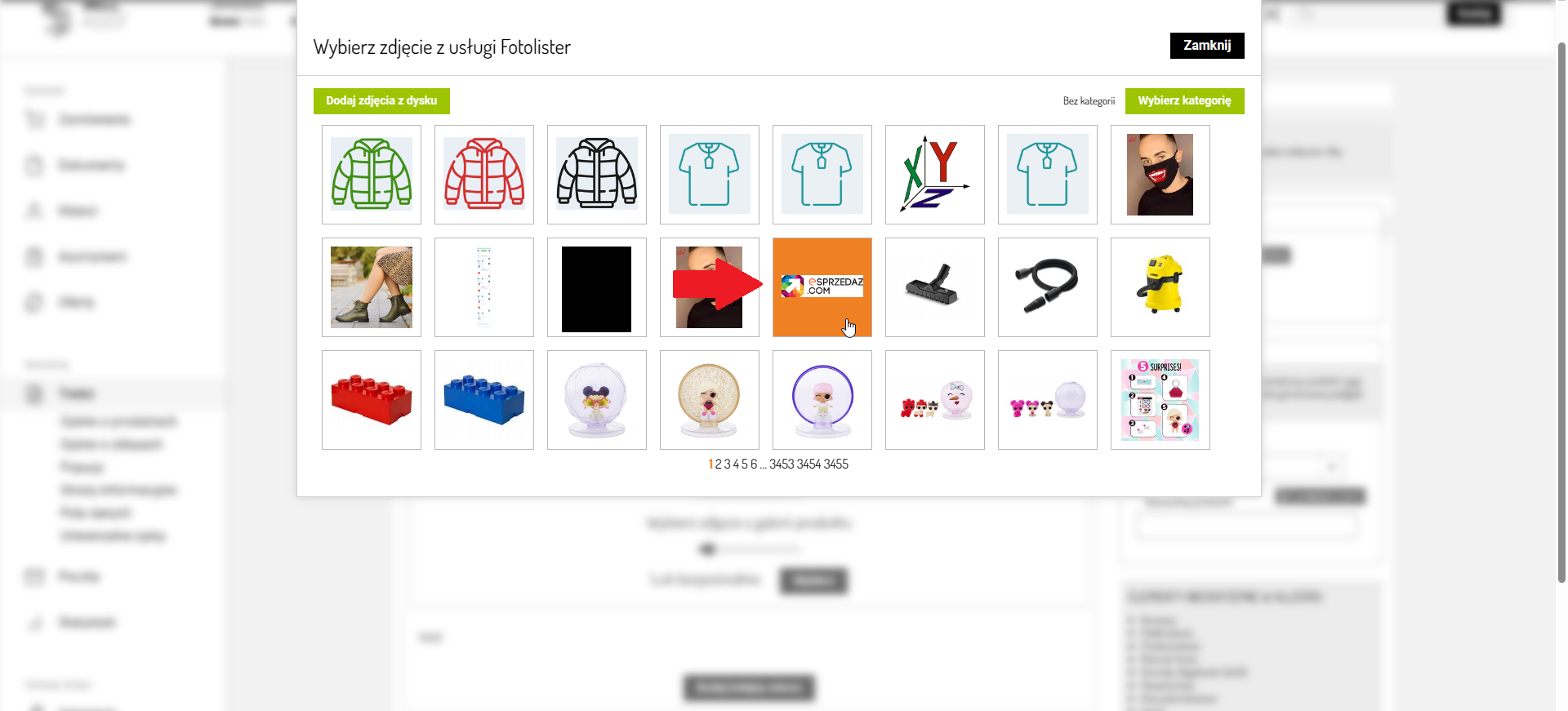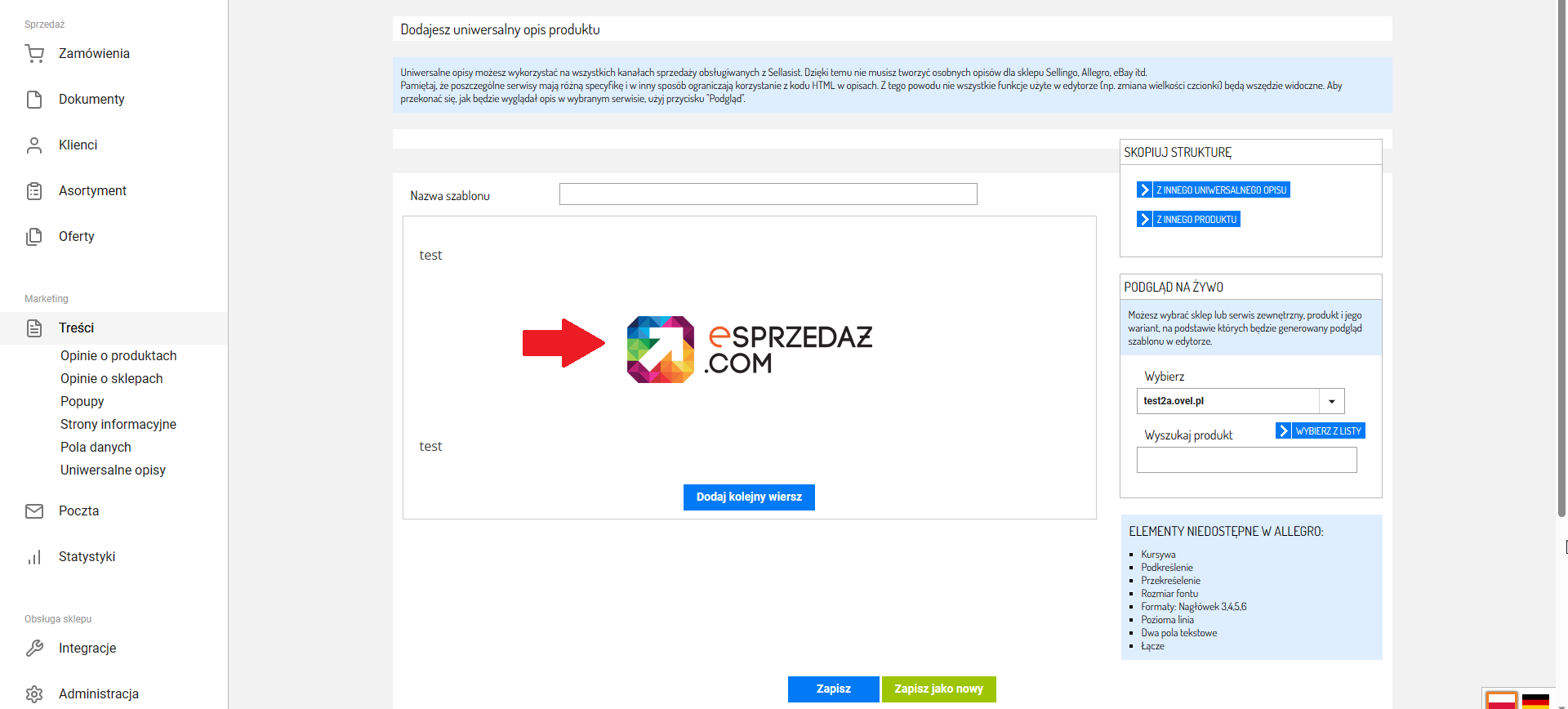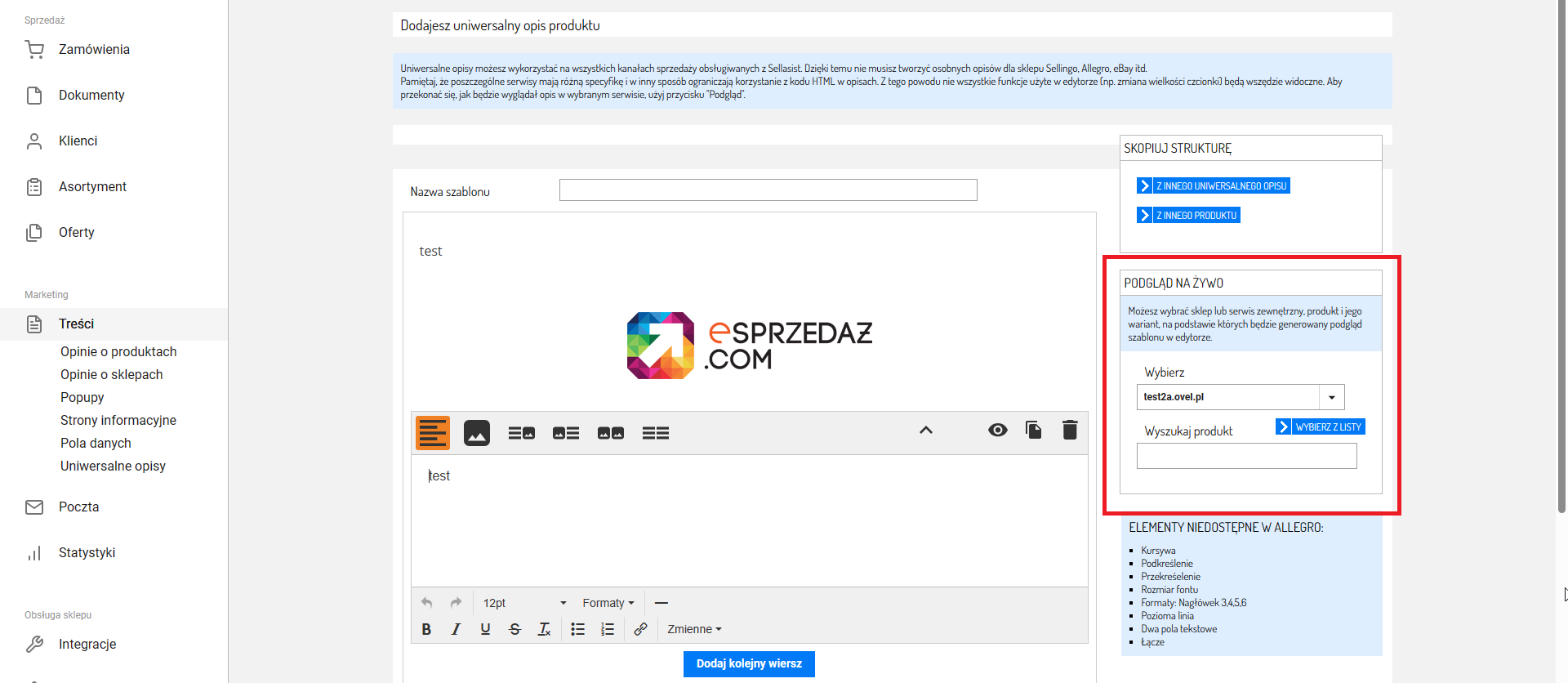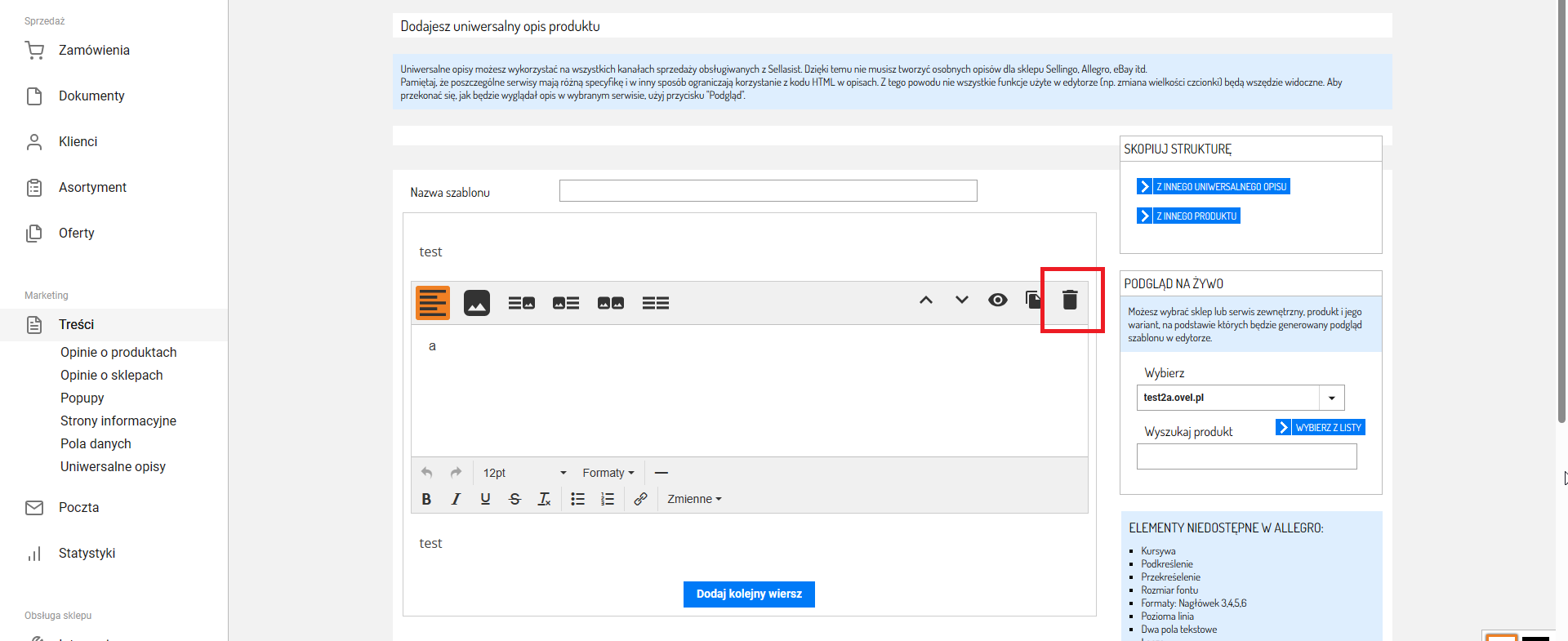Produkty z Twojego Sellasist możesz łatwo wystawiać na Erli. Szablon opisu pozwala na ustawienie układu zdjęć i tekstów w ofercie. Dzięki niemu możesz ustawić wygląd Twoich ofert tak, jak tego potrzebujesz. W Sellasist zamiast standardowego szablonu opisu masz do dyspozycji szablon uniwersalnego opisu. Jeden szablon uniwersalnego opisu, zależnie od ustawień, może być używany równocześnie w wielu kanałach sprzedaży, które zintegrowane są z Sellasist.
Aby móc wystawiać oferty Erli przygotuj przynajmniej jeden odpowiednio przygotowany szablon uniwersalnego opisu.
Od czego zacząć?
Jak dodać szablon opisu?
1. Zaloguj się w panelu administracyjnym.
2. W zakładce Treści ⇨ Uniwersalne opisy.
3. Kliknij Dodaj szablon.

4. Wpisz dowolną nazwę szablonu.
5. Kliknij przycisk Dodaj tekst, aby otworzyć menu i rozpocząć tworzenie szablonu. Szablony składają się z oddzielnych sekcji zwanych wierszami, które mogą zawierać zdjęcia oraz teksty opisów. Możesz użyć również zmiennych, które wyświetlą wskazane przez Ciebie informacje.
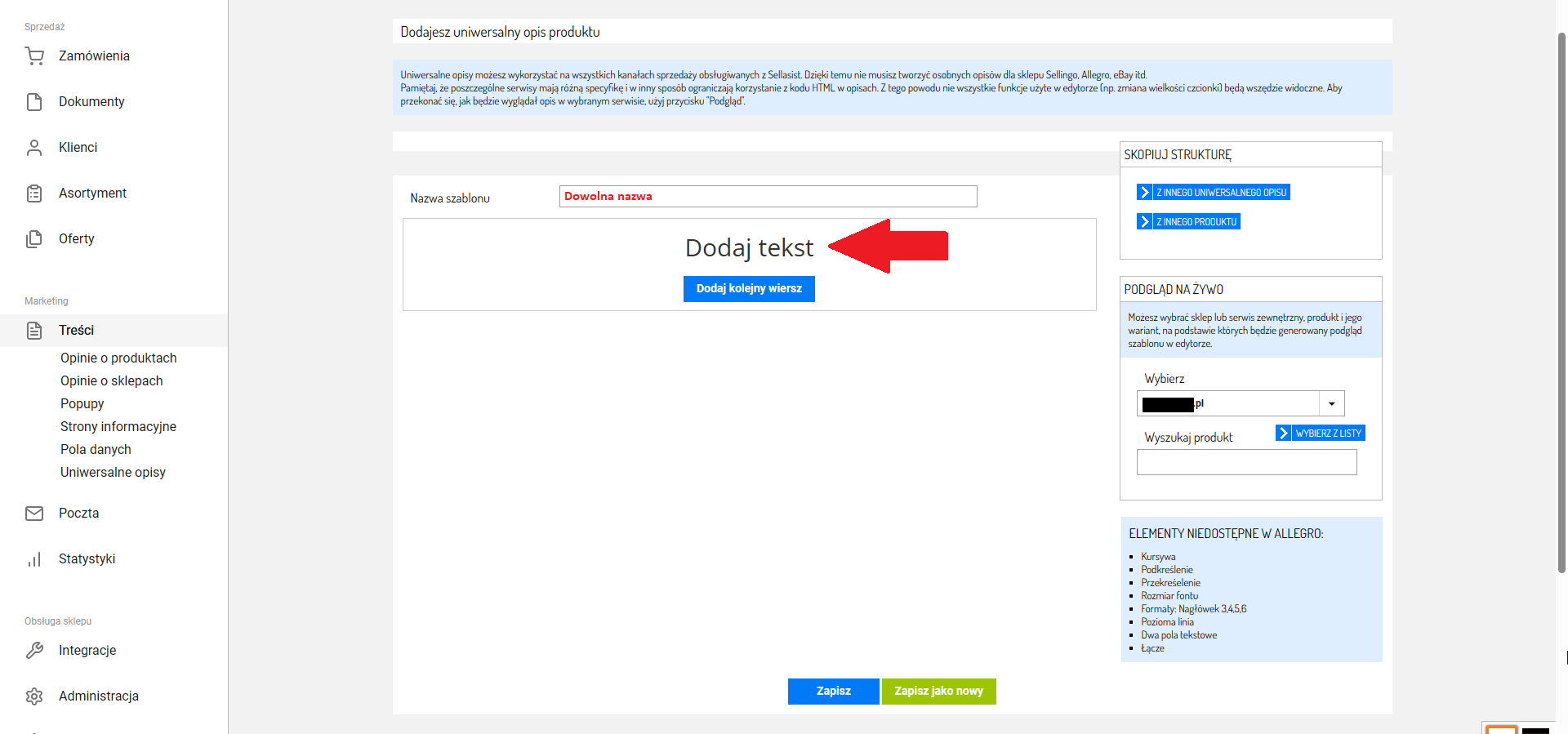
6. Dodaj wiersze i wstaw w nich dostępne elementy. Masz do wyboru:
- Blok tekstu.
- Zdjęcie duże, na całą szerokość oferty.
- Blok z tekstem po lewej i zdjęciem po prawej.
- Blok z tekstem po prawej i zdjęciem po lewej.
- Dwa zdjęcia obok siebie.
7. Na koniec ZAPISZ wprowadzone zmiany.
Po utworzeniu szablonu możesz go wybrać podczas wystawiania oferty.
Uwaga!
Pamiętaj, że w każdej sekcji szablonu uniwersalnego opisu możesz ustawić jej widoczność w poszczególnych kanałach sprzedaży. Wystarczy, że w wybranej sekcji klikniesz ikonkę oka.
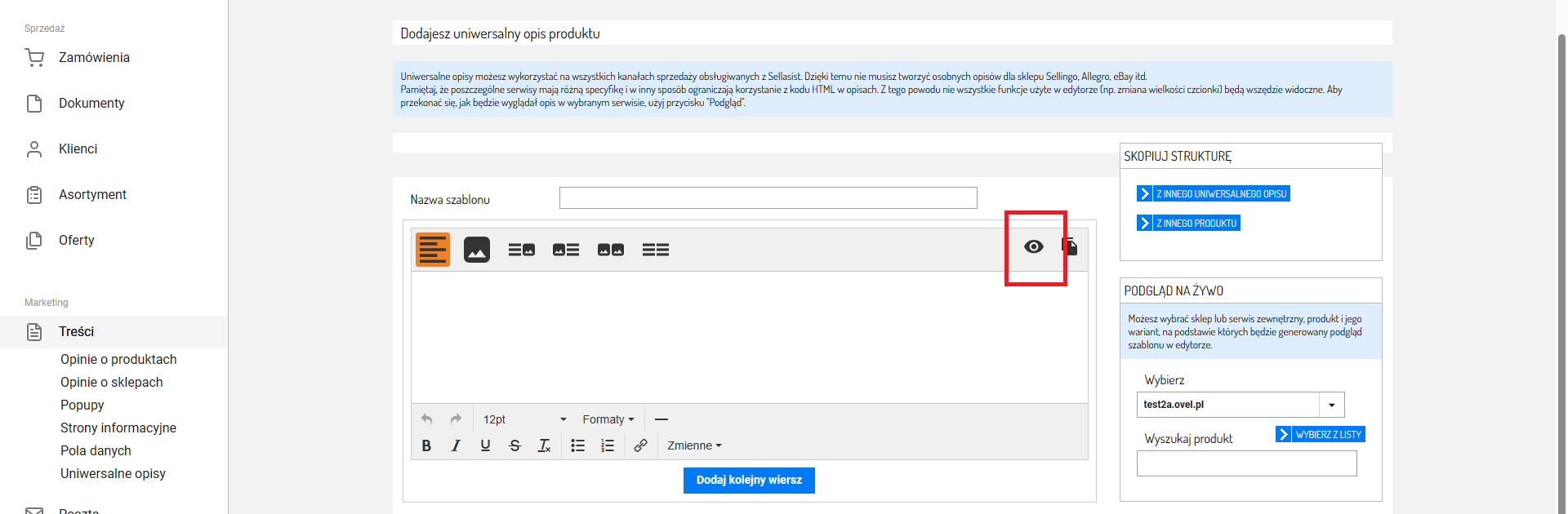
Jak dodać wiersz?
1. Kliknij Dodaj kolejny wiersz.
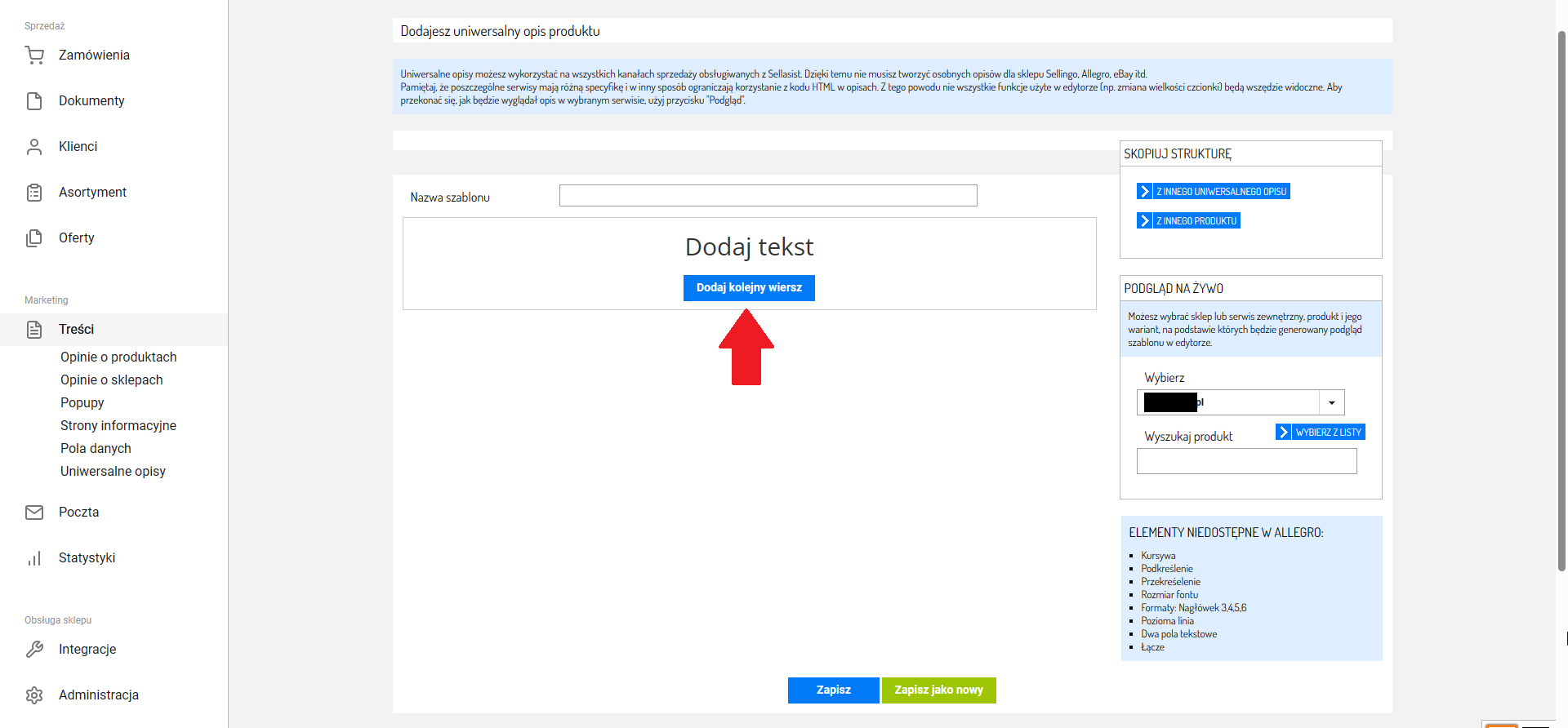
Jak wstawić element w wierszu?
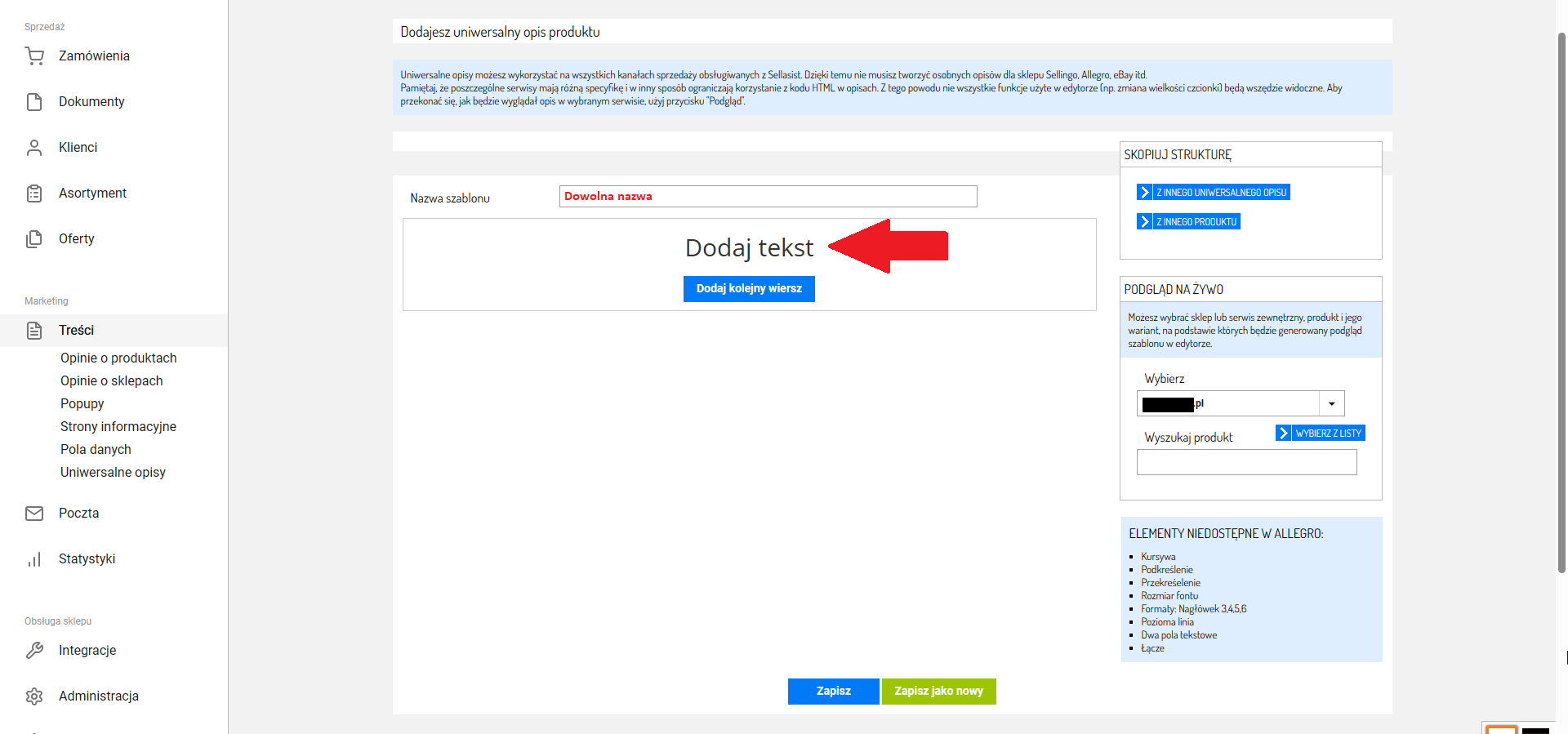
2. Wybierz jeden z elementów.

Jak zmienić kolejność wierszy?
1. Kliknij wiersz.
2. Kliknij strzałkę.
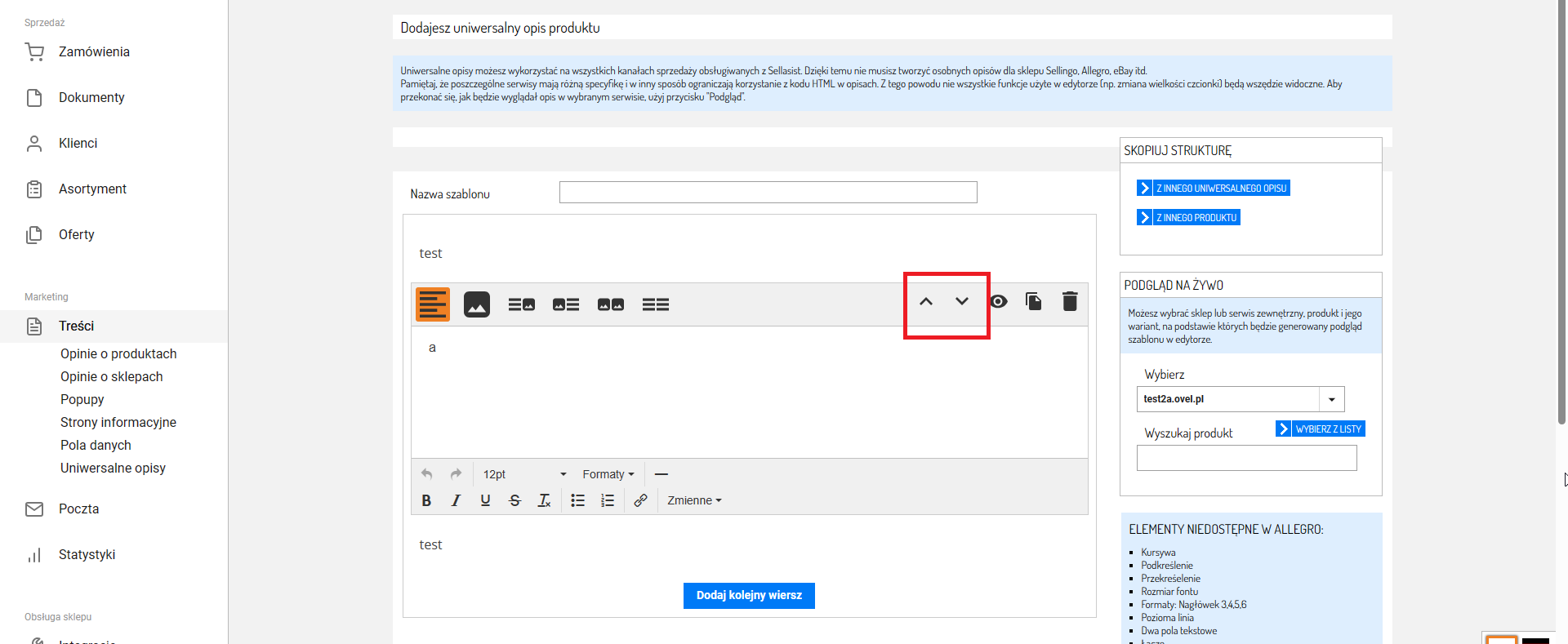
Jak usuwać wiersze?
1. Kliknij wiersz.
2. Kliknij ikonę kosza.
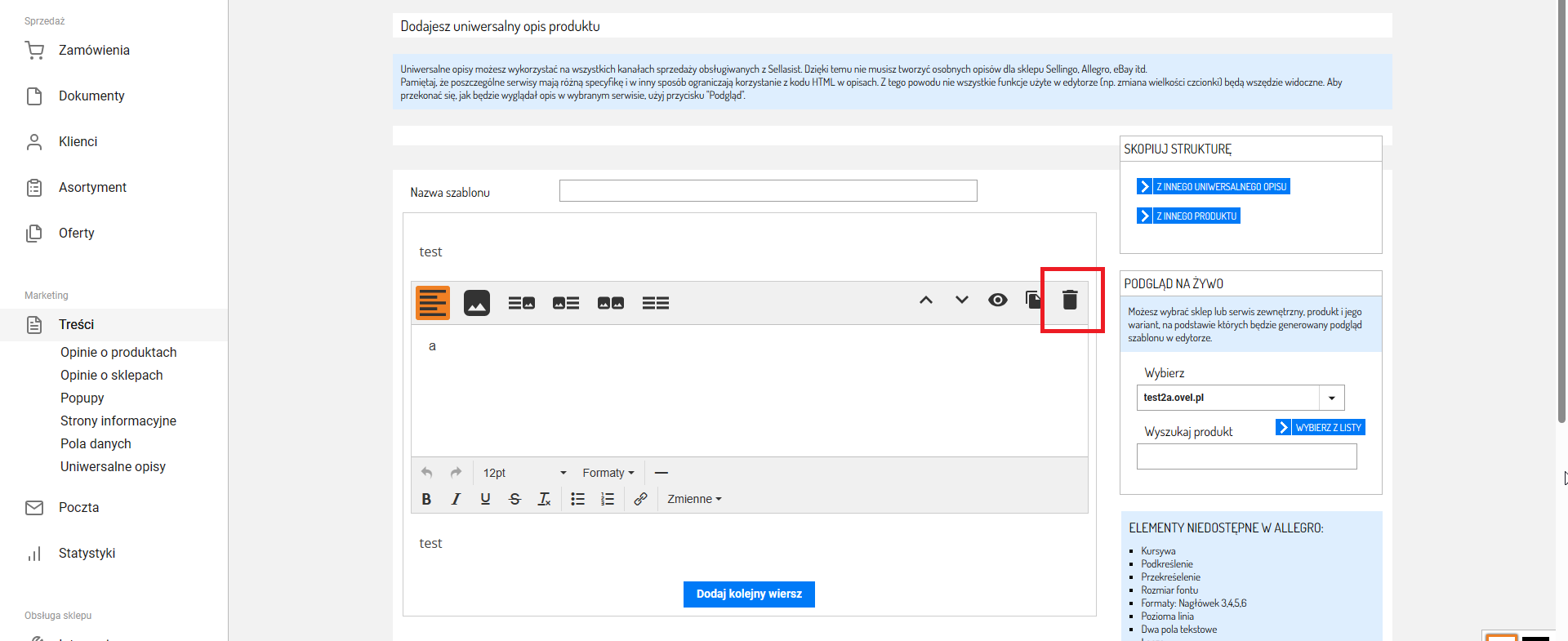
3. Kliknij Ok.
Bloki tekstowe
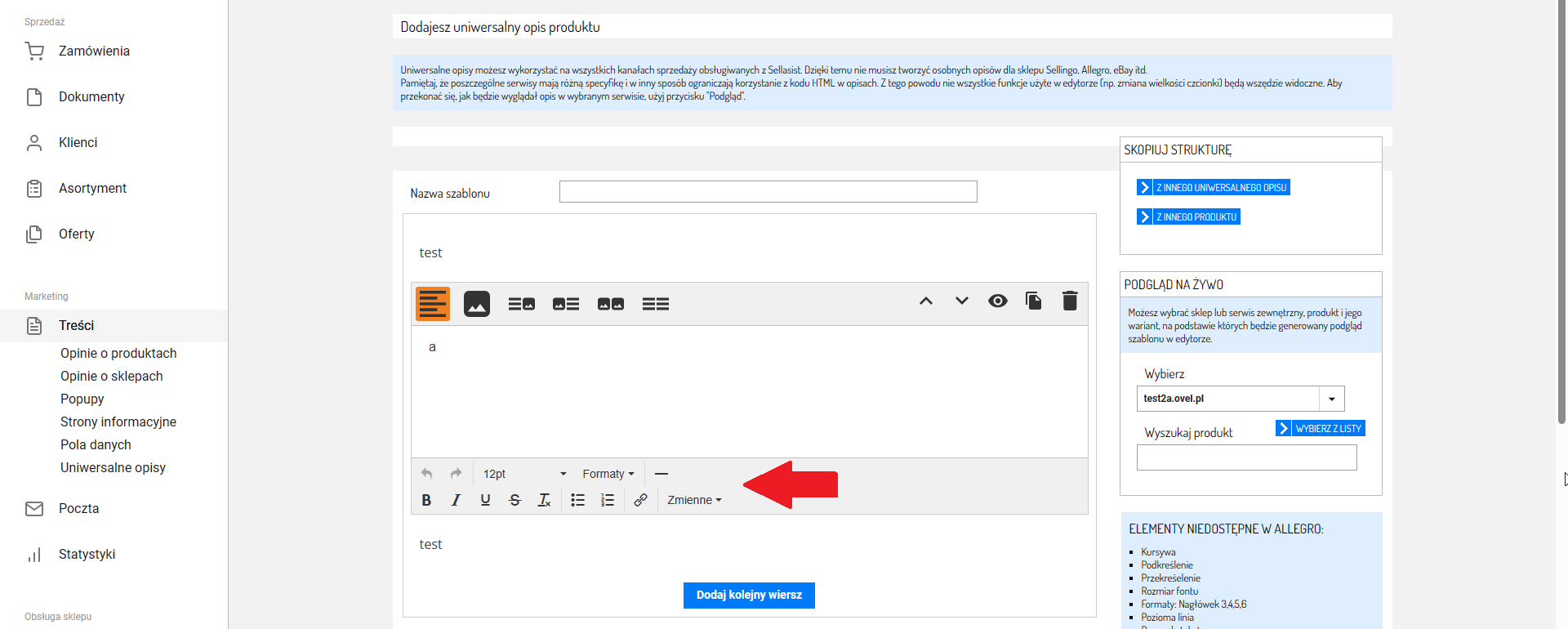
Po wstawieniu bloku tekstowego należy uzupełnić go o zmienną lub zmienne. Dzięki temu do odpowiednich pól trafią wybrane przez Ciebie informacje znajdujące się już w produkcie. W blokach tekstowych możesz też umieścić dowolny tekst.
Zdjęcia
Po wstawieniu bloku ze zdjęciami należy jeszcze wybrać za pomocą suwaka grafiki.
Numer pozwoli wybrać grafikę i pokaże podgląd, które zdjęcie z Galerii produktu wybierasz w dane miejsce opisu.
Zdjęcia do wyboru są oznaczone numerami, które oznaczają kolejność zdjęć w galerii produktu w Sellingo, z uwzględnieniem zdjęć nieprzypisanych do wariantów oraz zdjęć aktualnie wystawianego wariantu produktu. Z pominięciem zdjęć niewystawianych wariantów.
Jak ustawić miniaturę i dobrać zdjęcia do galerii oferty Allegro?
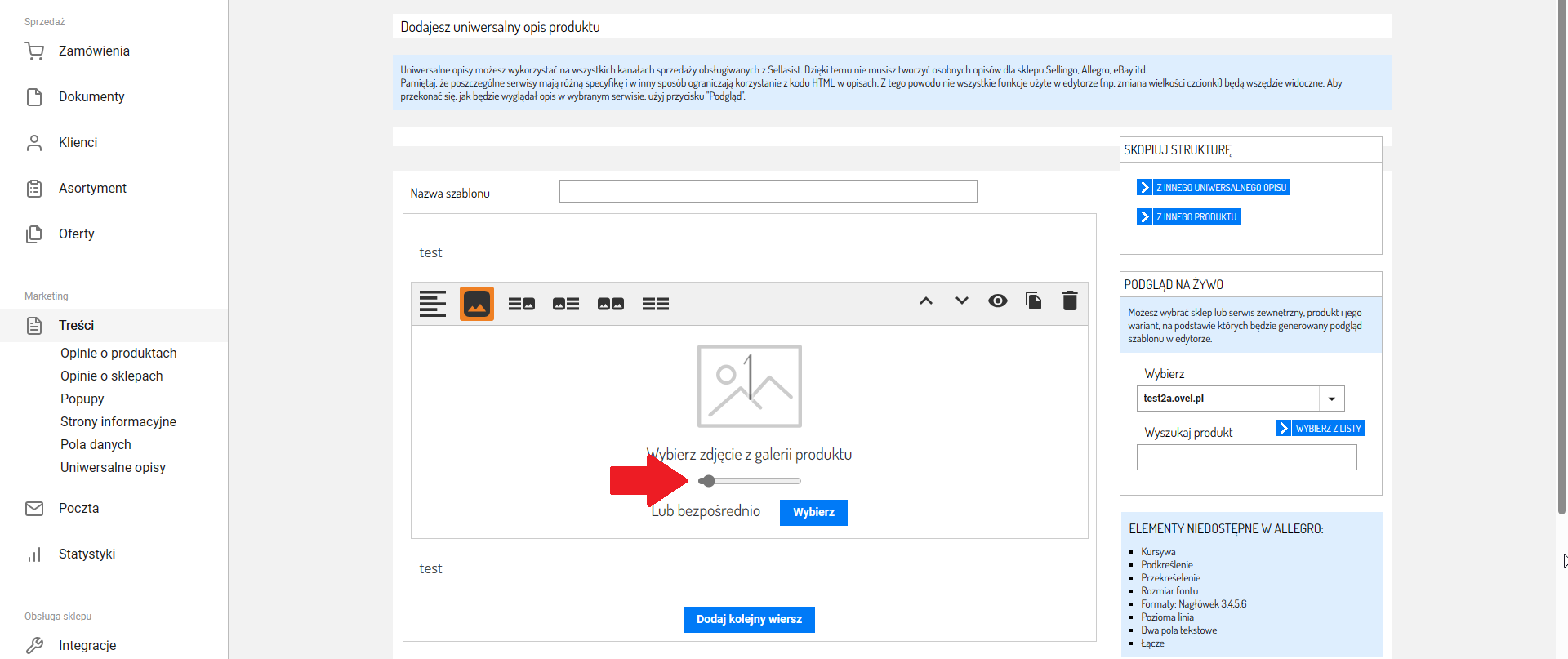
Możesz także wstawić zdjęcia bezpośrednio do szablonu, np. logo Twojej firmy.
1. Kliknij pole zdjęcia.
2. Kliknij Wybierz.
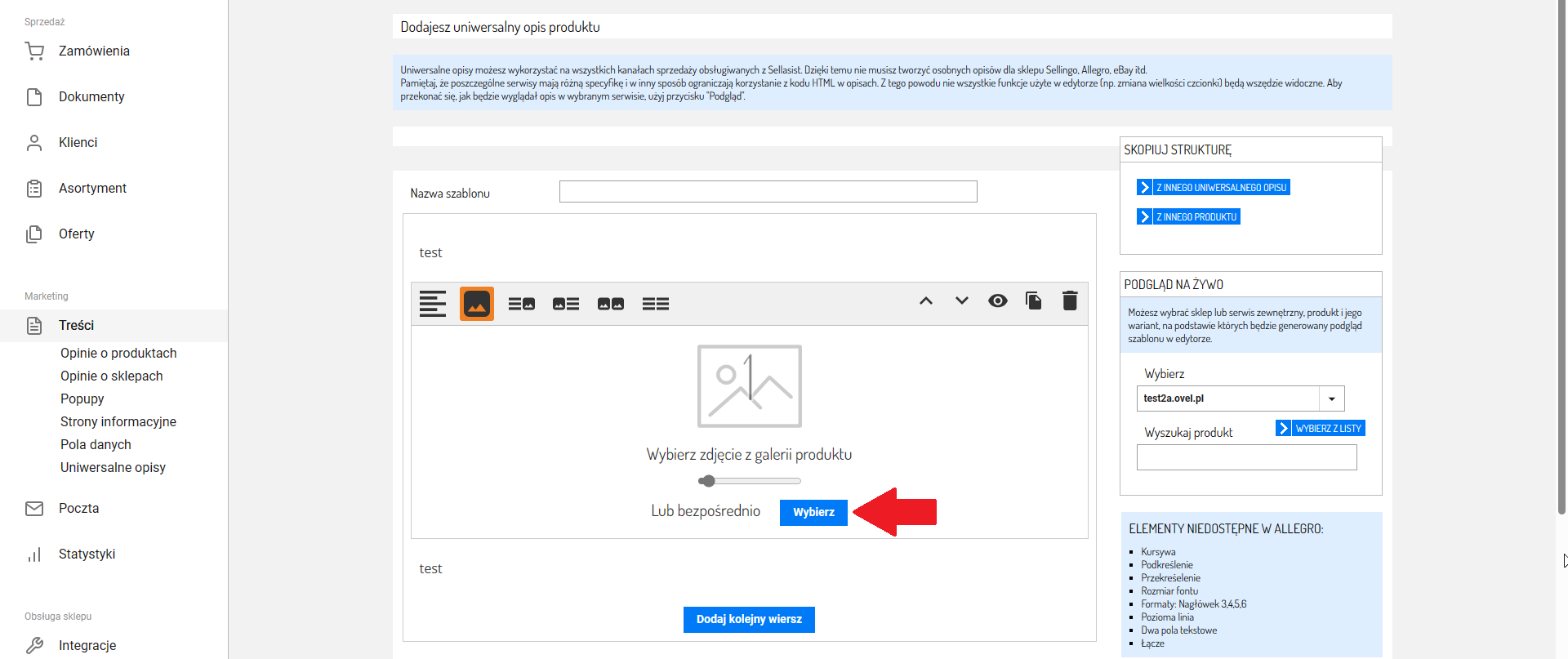
3. Jeśli chcesz dodać do szablonu zdjęcie, które już masz wrzucone kliknij je. Jeśli chcesz wrzucić nowe zdjęcie kliknij Dodaj zdjęcia z dysku. Sellasist przechowuje zdjęcia w usłudze Fotolister.
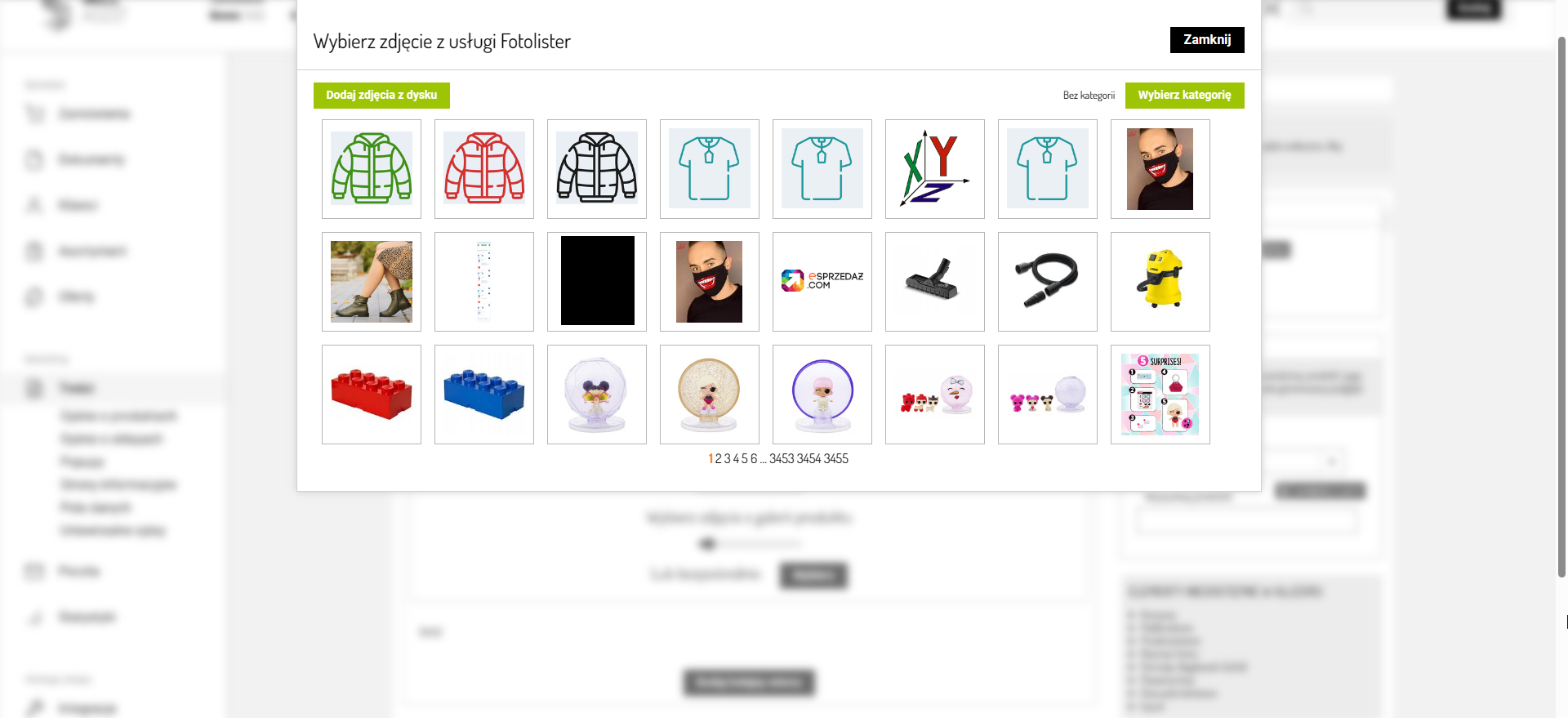
4. Możesz wybrać kategorię, do jakiej wrzucisz zdjęcie. Kliknij wybierz zdjęcia.
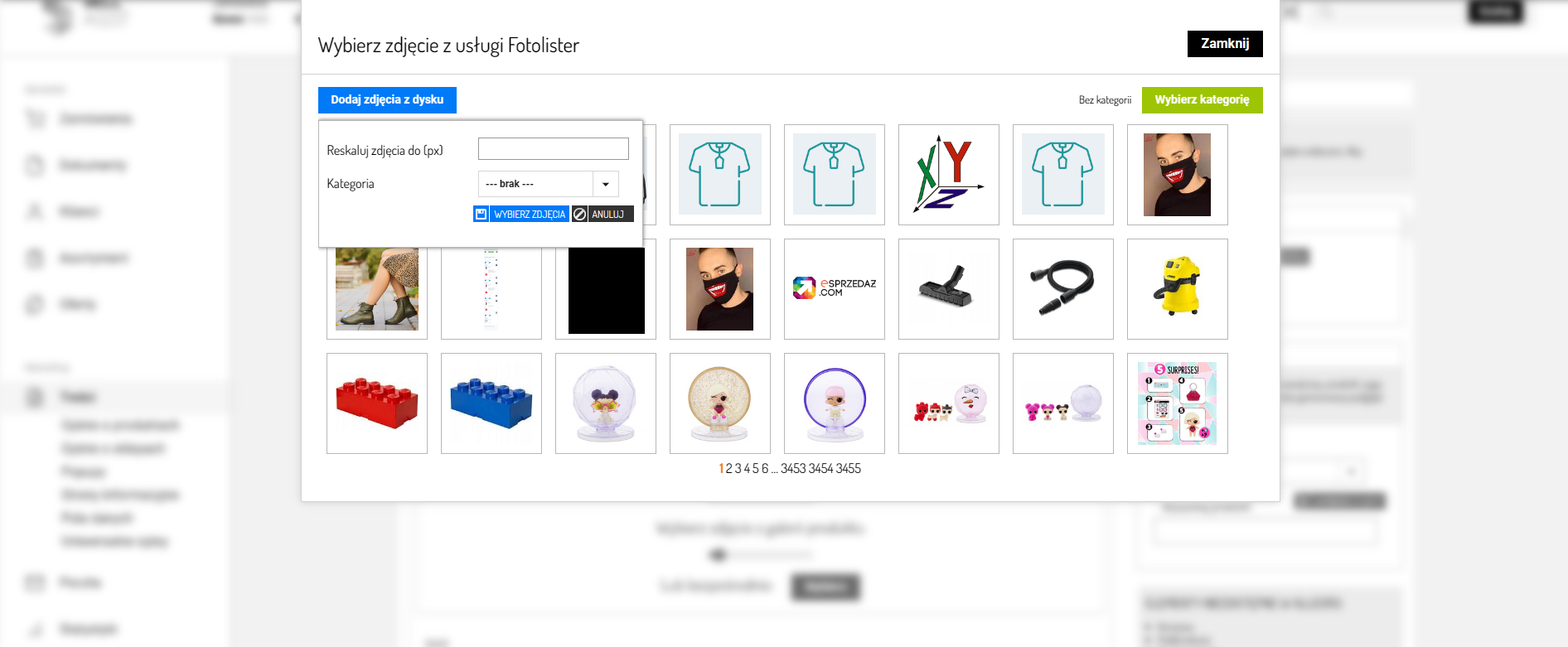
5. Wybierz zdjęcie z Twojego komputera i kliknij Otwórz.
6. Zdjęcie ostanie wrzucone na serwer. Kliknij je.
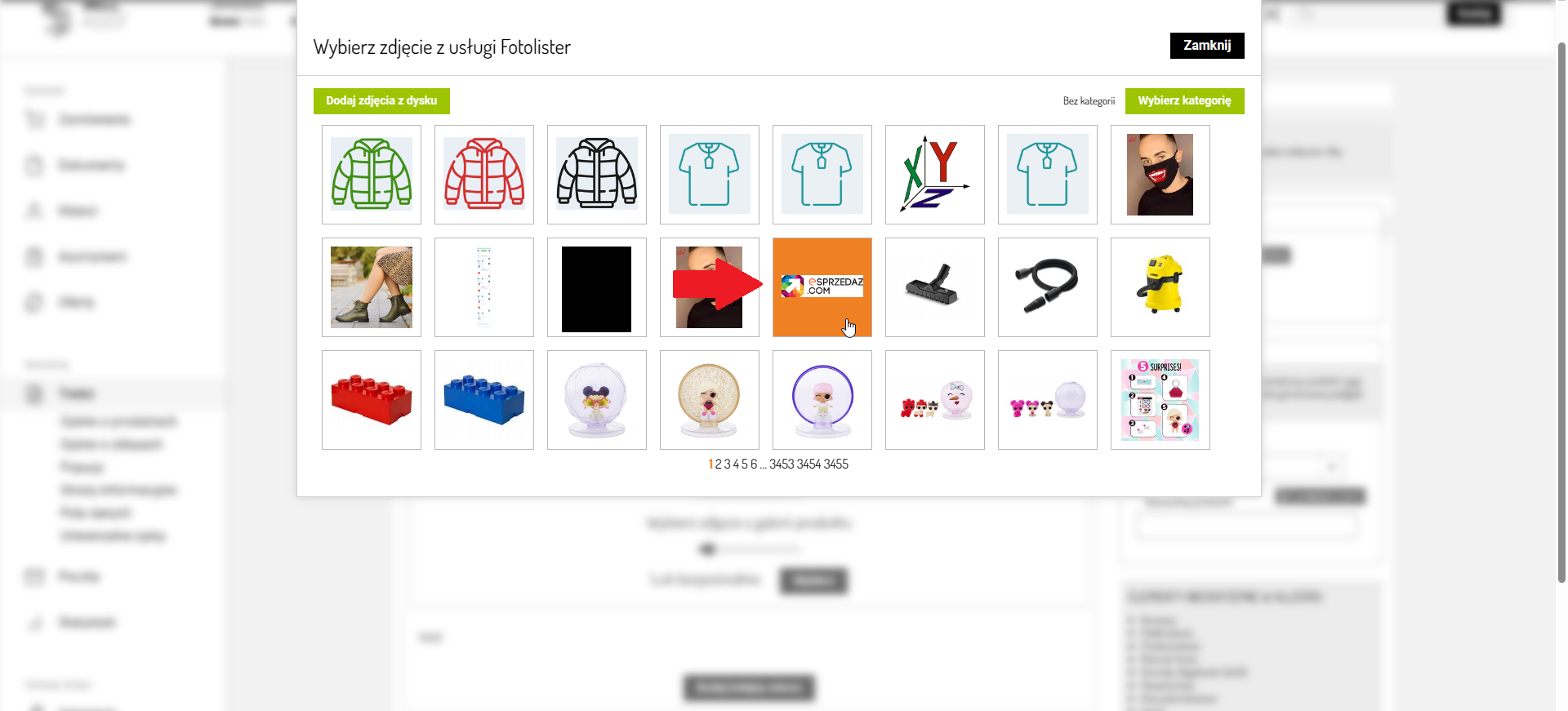
Zdjęcie zostanie wstawione do szablonu.
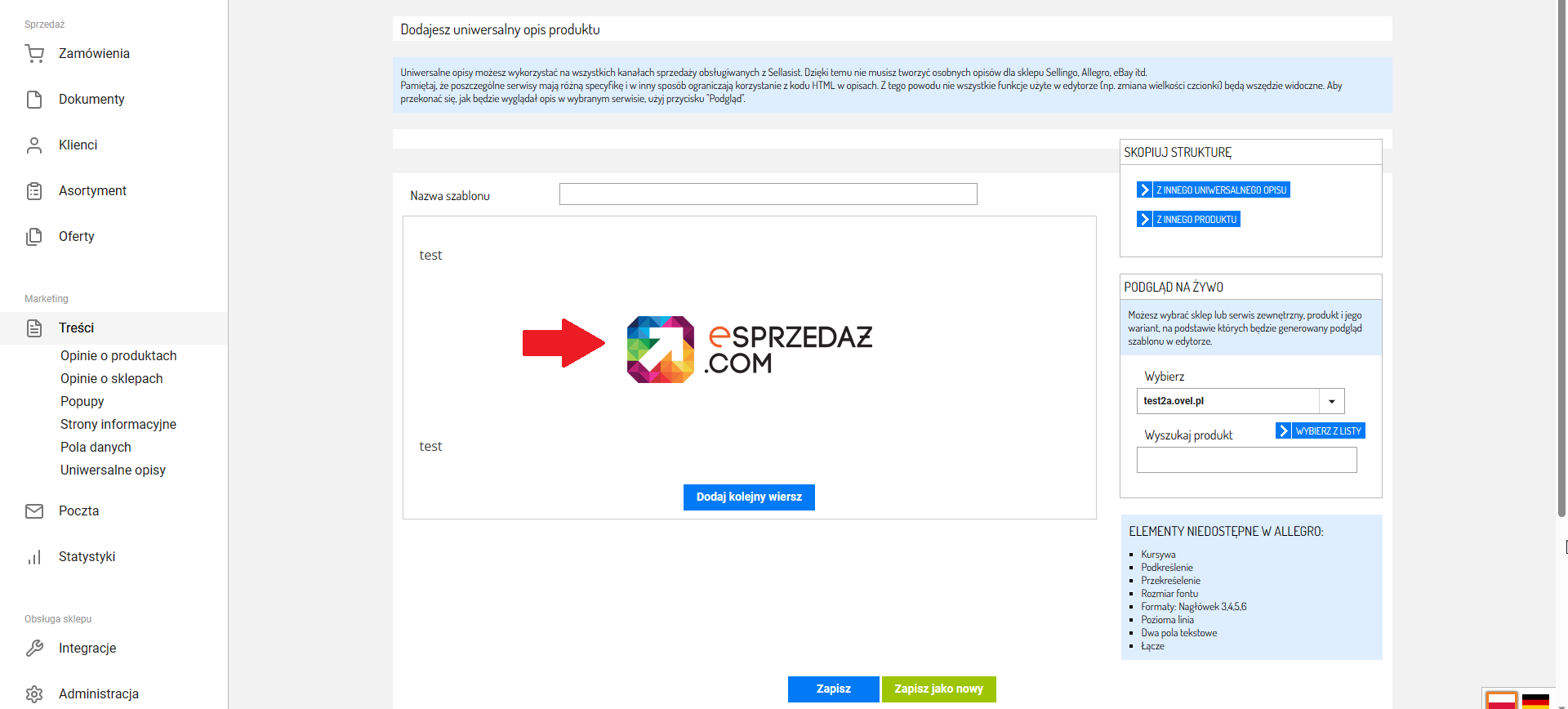
Podgląd
Tworząc szablon opisu, możesz wyświetlić podgląd na żywo obrazujący to, jak będzie wyglądała przykładowa aukcja wystawiona z szablonu. Wystarczy, że wyszukasz i wybierzesz produkt, który będzie służył jako przykład. Produkt możesz też wybrać z listy.